windows官网用u盘做系统,Windows官网纯净版系统U盘启动盘制作教程
Windows官网纯净版系统U盘启动盘制作教程
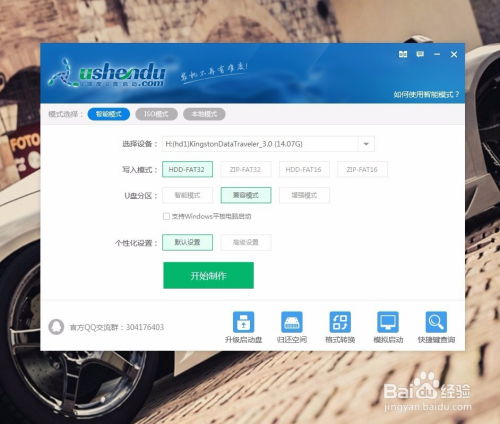
随着电脑使用频率的增加,重装系统成为了一项必备技能。而使用U盘制作系统启动盘,不仅方便快捷,还能确保系统纯净。本文将详细介绍如何在Windows官网上下载纯净版系统,并使用U盘制作启动盘的步骤。
一、准备工具与材料
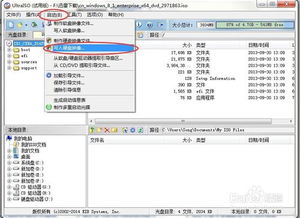
在开始制作U盘启动盘之前,我们需要准备以下工具和材料:
一台电脑
一个8GB以上的U盘(确保U盘内无重要数据,以免在制作过程中丢失)
Windows官网纯净版系统镜像文件
制作U盘启动盘的工具,如Rufus、UltraISO等
二、下载Windows官网纯净版系统镜像文件
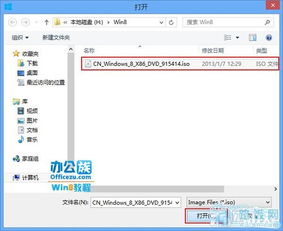
1. 打开Windows官网(https://www.microsoft.com/zh-cn/software-download/windows10),在搜索框中输入“Windows 10”,点击搜索结果中的“Windows 10下载”。
2. 在搜索结果中,找到“Windows 10 ISO文件下载”并点击进入。
3. 在页面中,选择合适的Windows 10版本,如“Windows 10 (Multiple Editions)”或“Windows 10 Education”等,然后点击“下载工具现在就下载”。
4. 下载完成后,解压下载的文件,找到ISO镜像文件。
三、使用Rufus制作U盘启动盘
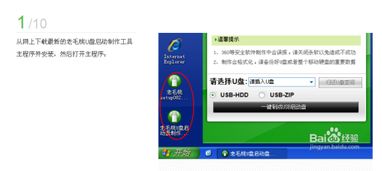
1. 下载并安装Rufus软件(https://rufus.ie/zh/)。
2. 打开Rufus软件,将U盘插入电脑。
3. 在“选择镜像文件”栏中,点击“浏览”按钮,选择刚才下载的Windows 10 ISO镜像文件。
4. 在“分区方案”栏中,选择“MBR(主引导记录)”。
5. 在“文件系统”栏中,选择“FAT32(适用于旧版BIOS)”。
6. 在“系统引导”栏中,选择“ISO Image”。
7. 点击“开始”按钮,Rufus开始将ISO镜像文件写入U盘。
8. 等待Rufus完成写入过程,制作完成。
四、使用U盘启动盘安装Windows 10系统
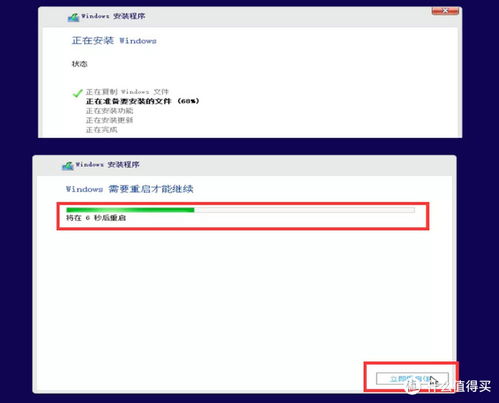
1. 将制作好的U盘启动盘插入电脑,重启电脑。
2. 在电脑启动过程中,按下F2、F10、Del等键进入BIOS设置。
3. 在BIOS设置中,将启动顺序设置为“U盘启动”。
4. 保存BIOS设置,重启电脑。
5. 进入Windows 10安装界面,按照提示进行安装。
